Para o dashboard personalizado, você pode usar template variables para filtrar dinamicamente gráficos e outros widgets. Variáveis de modelo tornam seu dashboard mais útil e ajudam você a criar dashboards que podem ser reutilizados em diferentes casos de uso com mais facilidade. Você também pode usar variáveis para condicionar o valor de outras variáveis. Para mais informações, consulte variáveis aninhadas.
Por que usar variáveis de modelo?
Variáveis de modelo são uma maneira poderosa e dinâmica de filtrar um dashboard inteiro com base em valores de metadados específicos escolhidos pelo criador dashboard . Os benefícios de usar variáveis de modelo são:
Eles tornam o painel mais fácil de usar: seu usuário não precisa entender a estrutura dos dados; ele pode simplesmente escolher entre as várias opções de filtro que você definiu.
Eles permitem que você crie modelos dashboard reutilizáveis que você pode duplicar e personalizar para muitos outros usos.
Aqui está um exemplo de dashboard com diversas variáveis de modelo, que você pode ver na parte superior do dashboard.
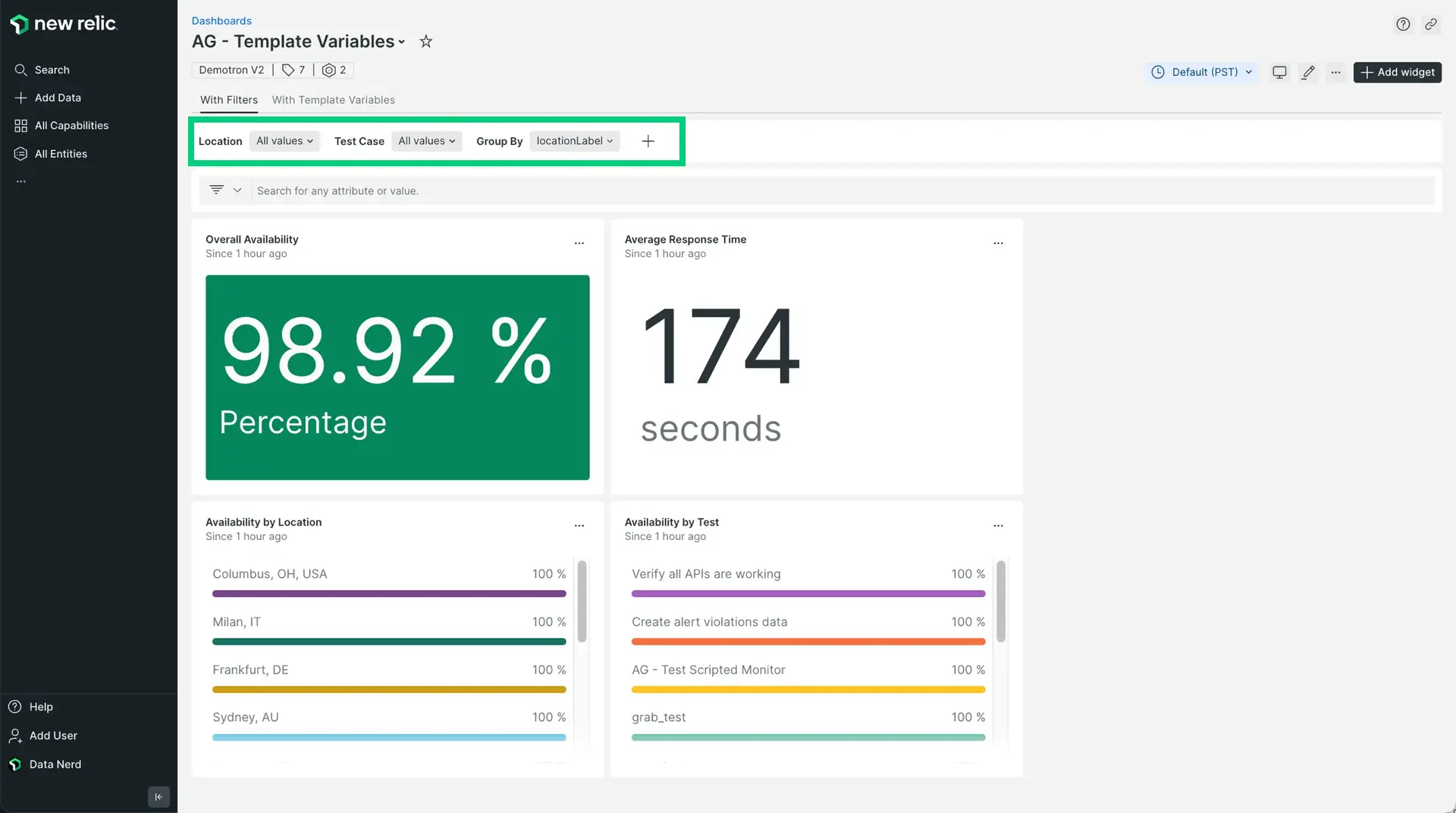
Vá para one.newrelic.com > All capabilities > Dashboards
Com variáveis de modelo, você pode configurar uma ampla variedade de variáveis e filtros para criar a experiência dashboard necessária. Exemplos de experiências que você pode criar:
- Um dropdown para escolher um nome de aplicativo
- Um dropdown para escolher regiões específicas
- Um dropdown para selecionar durações específicas ou outros valores numéricos
- Filtros que usam campos de texto livre para encontrar strings correspondentes
Além disso, agora você pode decidir se deseja incluir a variável ou não sem precisar modificar sua consulta. Veja a seção Incluir variável para mais detalhes.
Incluir e excluir variáveis
A alternância Include variable permite que você defina um valor desejado e inclua ou exclua esse valor no seu painel. Veja a seção de variáveis de modelo para mais informações.
Por exemplo, você pode estar investigando um problema que não é específico de nenhum valor específico dentro de uma variável. Nesses casos, os valores existentes da variável podem estar limitando os resultados da consulta, mesmo ao selecionar todas as opções possíveis. Para resolver isso, você pode excluir a variável da consulta. Isso efetivamente remove a condição da variável e a substitui por um valor booleano neutro (verdadeiro ou falso), garantindo a validade da consulta e retornando resultados abrangentes.
Exemplo
Considere uma consulta que filtra resultados com base em uma variável countryCode . Se você quiser visualizar dados de todos os países sem filtragem, você pode excluir a variável:
Consulta original:
FROM PageAction SELECT count(*) AS 'views' WHERE countryCode IN ({{countryCode}}) AND appName = 'Test App' FACET countryCodeConsulta com uma variável excluída:
FROM PageAction SELECT count(*) AS 'views' WHERE true AND appName = 'Test App' FACET countryCodeEsse recurso é particularmente útil quando:
A variável tem mais valores do que o máximo permitido (por exemplo, 5000 resultados máximos para valores únicos por padrão) ou um número muito alto de valores. Optar por desabilitar a variável por padrão proporcionará melhorias consideráveis no desempenho.
A fonte de dados da variável é diferente do banco de dados que você está consultando. Nesses casos, selecionar todos os valores do banco de dados usando "Selecionar tudo" não é suficiente. Ao excluir a variável, você pode recuperar todos os valores do banco de dados.
Limitações na variável include:
Quando usada em casos FACET, a condição é substituída por verdadeira e a converte em uma condição sempre verdadeira.
Quando usado em outros contextos, como funções ou com a instrução
SELECT, você obterá o seguinte erro:"Unknown function Disable_variable()". Isso ocorre porque a função de desabilitar variável ainda não foi implementada para esses casos específicos.
Requisitos e limitações
Variáveis de modelo só podem ser usadas no contexto de criação de widget para painel personalizado. Consulte Variáveis NRQL para usar variáveis em uma consulta NRQL.
Consulta com variáveis de modelo só pode ser usada no contexto de um dashboard. Por esta razão, alguns recursos relacionados à consulta não funcionam. Por exemplo, a opção Export dashboard as PDF não suporta widget com variáveis.
Pontos importantes a serem observados sobre a adição de uma consulta:
A variável que você definiu fica entre colchetes
{{ … }}.A variável gera um valor de string.
Para ajudá-lo ao criar uma consulta, há um código de cores:
- As cláusulas
FROM,SELECT,FACETeWHEREestão em rosa. - Identificador estão em preto.
- As funções estão em azul.
- As cordas estão em verde.
- Os inteiros estão em marrom.
- As cláusulas
Consulte nossa página Como usar NRQL: a mecânica da consulta se quiser saber mais sobre como escrever consultas com NRQL.
Para restrições relacionadas à redação de consulta, veja Redação de consulta.
Use variáveis de modelo
Orientaremos você na criação de uma variável de modelo e, em seguida, daremos alguns exemplos de diferentes tipos de variáveis de modelo.
A criação de uma variável de modelo consiste em duas etapas.
Defina a variável do modelo
Primeiro, você definirá uma variável de modelo. Esta é a variável que você usará em uma consulta NRQL para criar um widget.
Para definir uma variável:
Em um novo dashboard sem variáveis, clique em editar botão e, em seguida, clique no botão + Add variable localizado no canto superior esquerdo. Depois de terminar de adicionar variáveis, clique em Done editing.
Se o dashboard incluir widget, clique no botão + Add variable.

Conclua o fluxo de trabalho Add variable . Abaixo estão algumas regras e dicas para cada um dos campos.
Campo
Detalhes
Nome para usar na consulta
O nome da variável. Isto é o que você usará na consulta, cercado por
{{...}}. Por exemplo, se você usarcountryaqui como nome, ao escrever uma consulta você chamará a variável com{{country}}.Os nomes das variáveis devem começar com uma letra e podem conter letras, números e sublinhados.
Nome de exibição
Opcional. É assim que a variável será exibida acima do dashboard para que o usuário dashboard saiba o que a variável representa. Se for deixado em branco, usará o valor do nome principal.
Tipo
Existem três opções:
Query: você pode escrever uma consulta que retornará uma lista dinâmica de opções usadas no menu dropdown . Por exemplo, a consulta a seguir retornaria uma lista dinâmica de valores
country:SELECT uniques(countryCode) FROM PageAction SINCE 2 days agoPara regras e dicas sobre como escrever consultas, consulte variáveis do tipo consulta.
List: uma lista de valores separados por vírgula usados para preencher as opções no menu dropdown . Por exemplo, você poderia definir manualmente uma lista de valores
countryusando uma lista como:ES, US, CA.Text field: em vez de uma dropdown de valores para escolher, isso permite que o usuário dashboard filtre qualquer texto inserido.
Conta
Presente apenas para o tipo
query. Para organizações com múltiplas contas, define a conta que é consulta.Consulta
Escreva aqui sua consulta usando
uniques(attribute).Ignorar seletor de hora
Opcional. Presente apenas para o tipo de consulta. Ao desativar esta opção, a consulta será executada utilizando o valor do seletor de hora selecionado no dashboard. Dessa forma, quando o valor do seletor de hora mudar, os resultados do dropdown da variável responderão dinamicamente ao novo intervalo de tempo selecionado.
Seleção múltipla
Opcional. Esta opção permite um dropdown para permitir múltiplas seleções ao mesmo tempo, em vez de uma única seleção.
Mostrar botão Apply
Opcional. Aparece somente quando você habilita multi-value. Ative esta alternância para exibir um botão Apply ou Cancel na parte inferior do filtro dropdown da variável. Enquanto este botão aparecer no filtro dropdown, clique nele para aplicar as alterações aos valores.
Valores padrão
Opcional. Esses são os valores padrão que o dashboard filtrará. Por exemplo, se você usou a consulta
countryacima, você poderia inserirEScomo o valor padrão e o dashboard filtraria automaticamente para esse valor. Você também pode selecionar todas as possibilidades.Para usar vários valores em uma cláusula
WHEREvocê precisa usarINem vez de=.A alternância Include variable determinará a configuração padrão, incluir ou excluir, para essa variável no dashboard. Esta configuração pode ser modificada pelo usuário visualizando o dashboard usando a opção Include variable no menu dropdown de variáveis. A configuração selecionada pelo usuário será válida durante toda a sessão.
Importante
Observe que você só pode configurar valores padrão quando a alternância estiver definida para incluir variável. Depois de selecionar os valores padrão, você pode alternar a alternância para que a variável não seja incluída por padrão. Os valores padrão serão pré-selecionados quando qualquer usuário girar o botão para incluir a variável no menu dropdown de variáveis.
Formato de saída
Isso permite alterar a forma como os dados gerados pela variável são tratados na consulta. A opção selecionada aqui está relacionada à consulta que você adicionará posteriormente no widget. A opção default é string porque é a opção mais comum usada na maioria das consultas. Você pode alterar a opção default para uma destas:
- String: use isto para valores de texto não numéricos.
- Number: use isto para valores numéricos.
- Identifier: use isto quando quiser substituir partes da consulta, como nomes de eventos ou nomes de facetas.
Veja este exemplo de como seria uma variável de modelo para valores
country:
Depois de definir sua variável de modelo, você poderá adicionar um widget que use sua variável de modelo criada.
Crie um widget que use a variável de modelo
Depois de configurar uma variável de modelo, você precisará de um widget em um dashboard que use a variável que você definiu em sua consulta.
Para criar um widget:
No dashboard , clique no botão + Add widget localizado no canto superior direito.
Existem 2 opções:
- Adicione um gráfico. Você criará seu widget usando o criador de consulta.
- Adicione texto, imagens ou links. Você criará seu widget adicionando seu próprio conteúdo usando nosso editor Markdown.
Escolhemos a opção Add a chart .
Adicione sua consulta e clique em Run.
Seguindo nosso exemplo mencionado na etapa 1:
SELECT countryCodeFROM PageActionWHERE countryCode IN ({{countryCode}})
Observe que estas são as cláusulas NRQL que aceitarão variáveis de modelo como valores:
SELECT,FROM,FACET,ORDER BYeWHERE.Em vez disso, a seguinte lista de cláusulas NRQL não aceitará variáveis de modelo como argumentos:
AS,COMPARE WITH,LIMIT,OFFSET,SINCE,SLIDE BY,TIMESERIES,UNTILeWITH....Clique Save
Quando terminar de definir uma variável de modelo e adicionar um widget que faça referência a essa variável, você poderá verificar se ela está funcionando conforme o esperado escolhendo diferentes opções na barra de variáveis de modelo e vendo se o widget muda com base na sua seleção.
Aqui está um exemplo do widget resultante, à direita, com o dropdown country à esquerda.
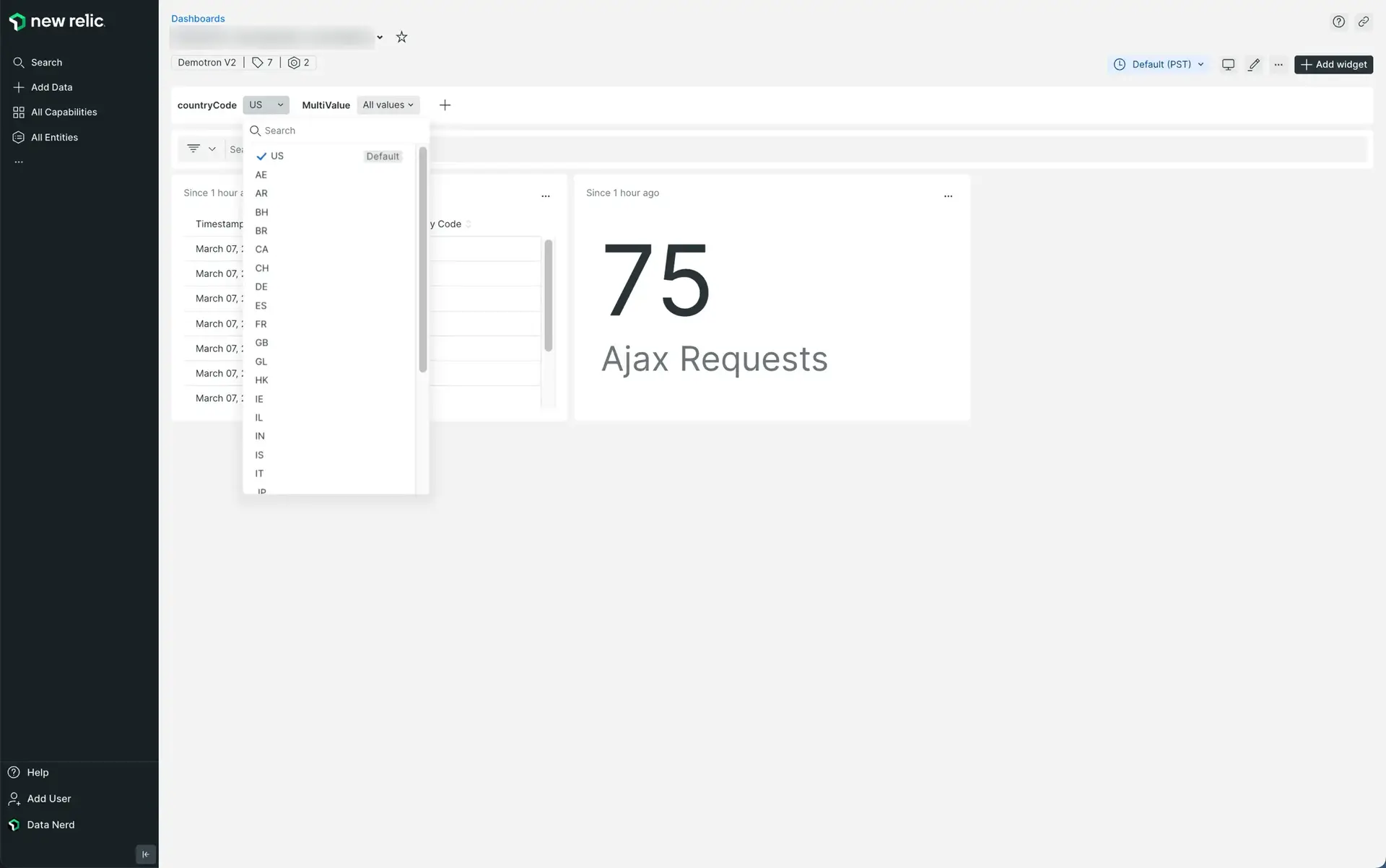
Regras para escrever uma variável de modelo do tipo consulta
Conforme discutido na seção sobre definição de variáveis de modelo, existem três tipos de variáveis: consulta, lista e campo de texto. A variável do tipo consulta é a mais complexa de criar porque você deve criar uma consulta funcional que retorne uma lista de valores, que são então usados para preencher o dropdown na barra de variáveis do modelo na parte superior do dashboard.
Importante
Observe que este é um tópico diferente de escrever consultas que fazem uso de uma variável de modelo.
Você pode usar praticamente qualquer consulta NRQL, desde que retorne uma lista de valores. Para isso, você pode usar as funções uniques ou keyset .
Com uniques:
FROM PageAction SELECT uniques(countryCode)-- you can use the second param to define the maximum number of results to be listed.FROM PageAction SELECT uniques(countryCode, 10000) --> this will return up to 10k resultsCom keyset:
-- with `keyset`, you'll get a list with all of the attributes from the table you're querying fromFROM PageAction SELECT keyset() SINCE 1 day agoLembre-se de que variáveis aninhadas não são suportadas, pois não pode haver variáveis dentro de variáveis.
Alguns exemplos
Aqui estão alguns tipos diferentes de implementações de variáveis de modelo.


















